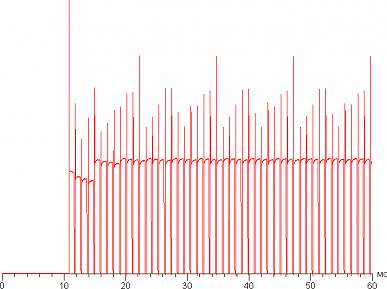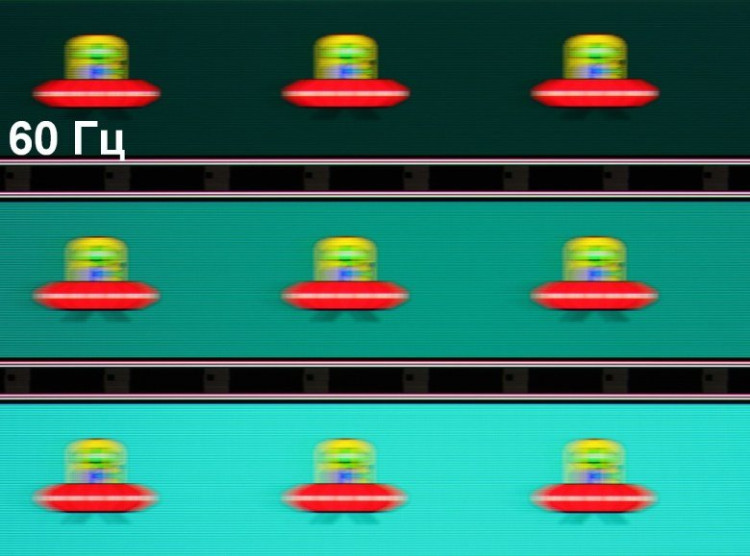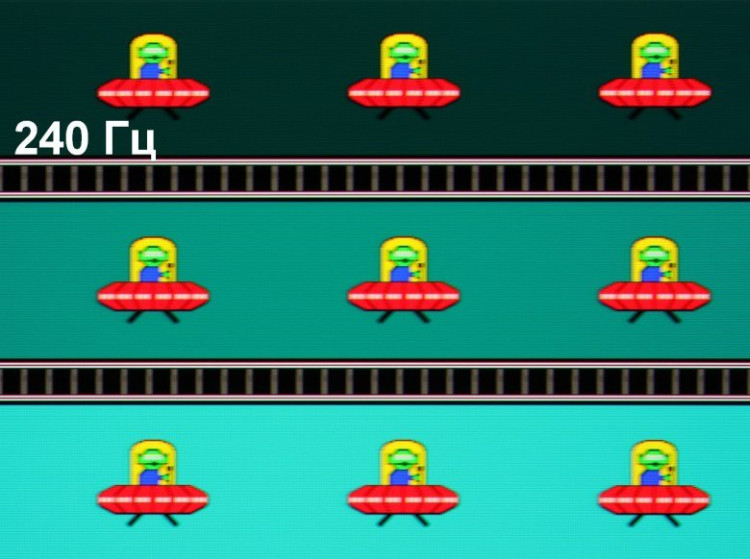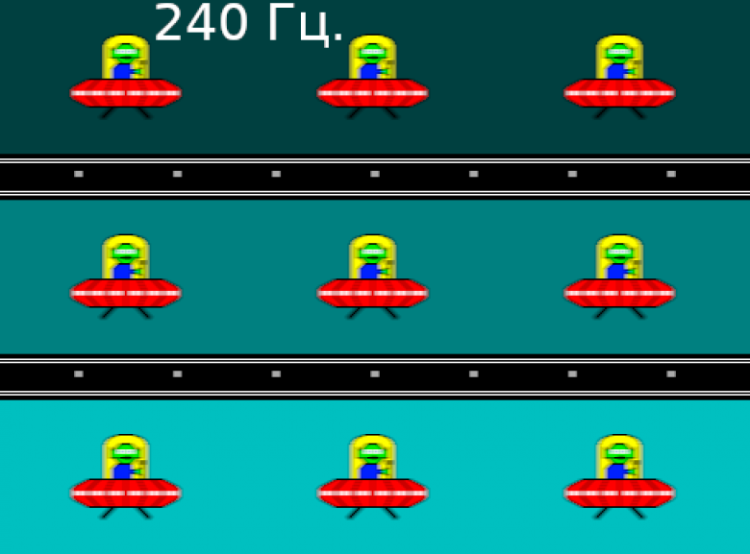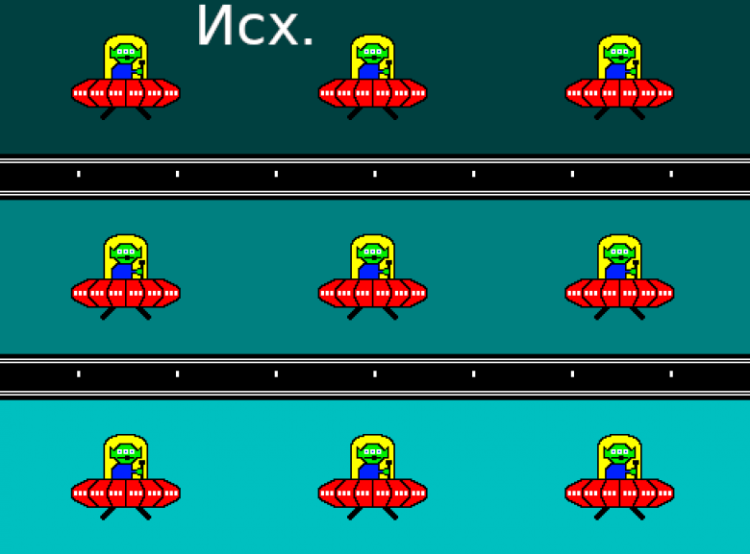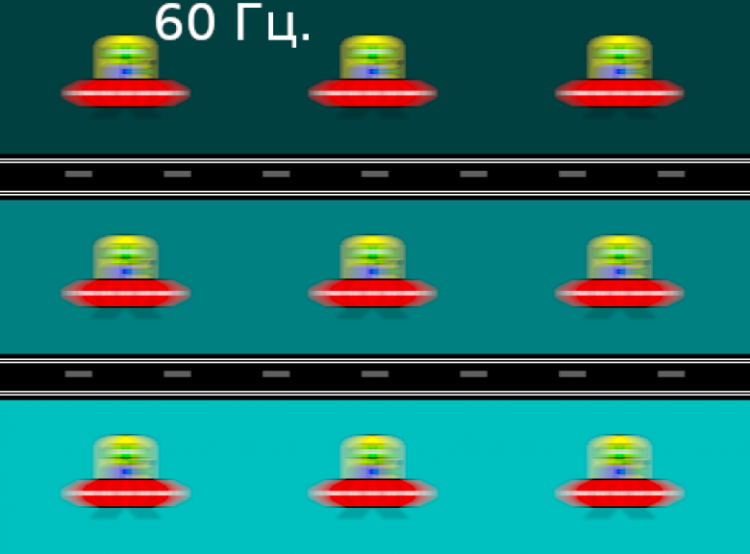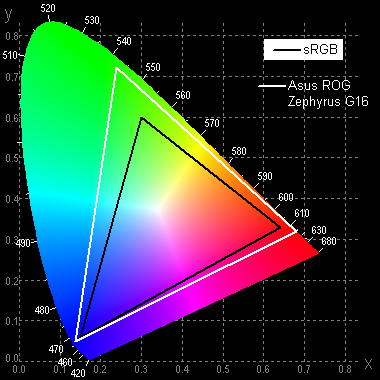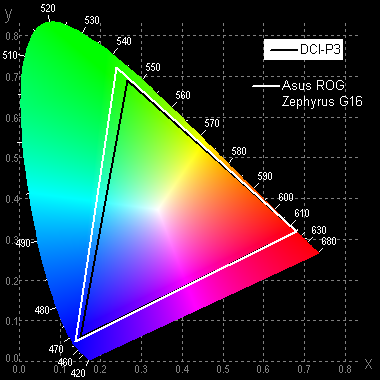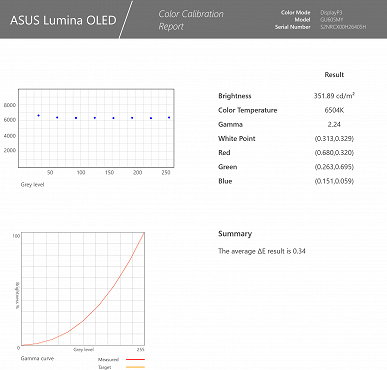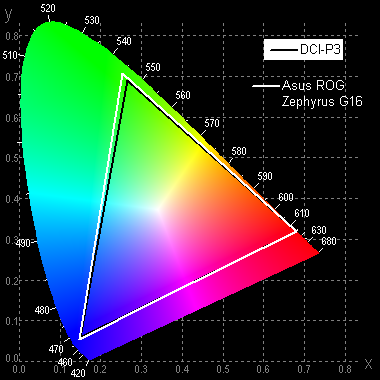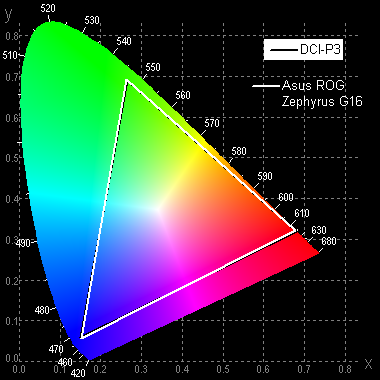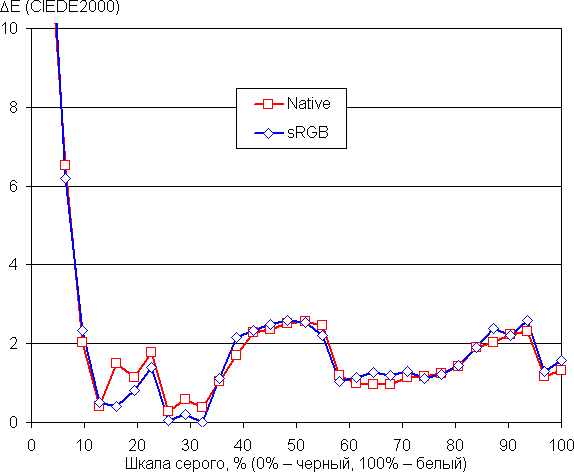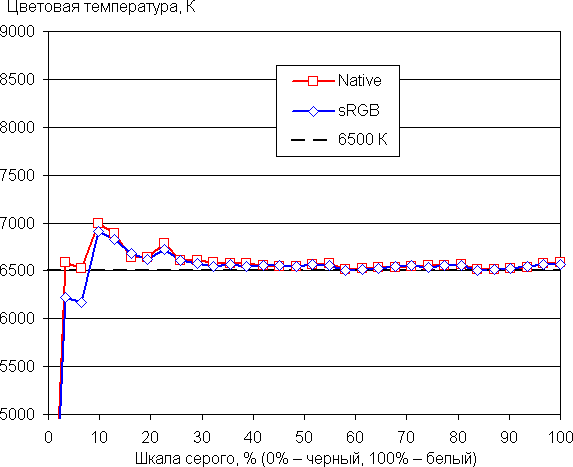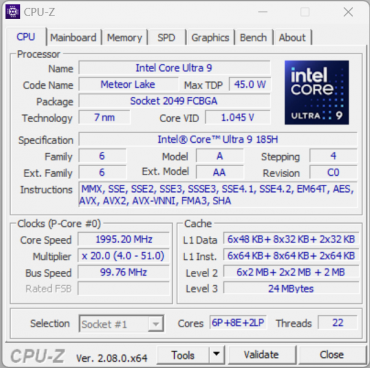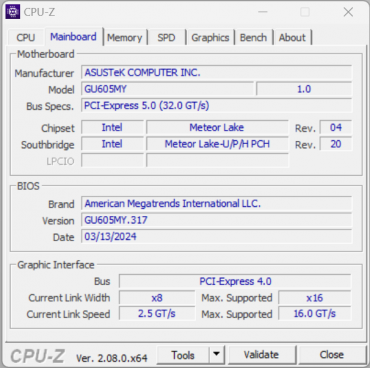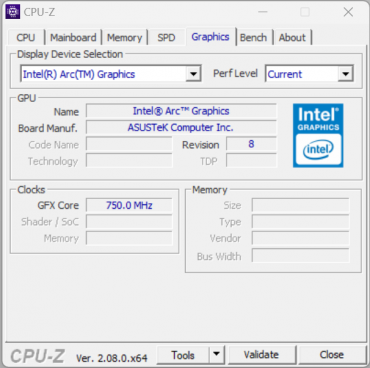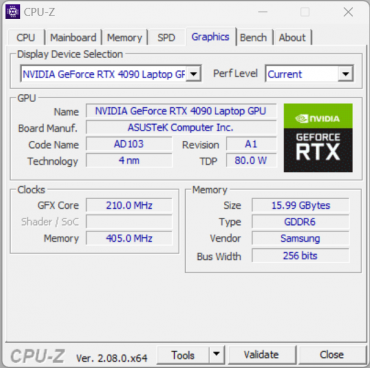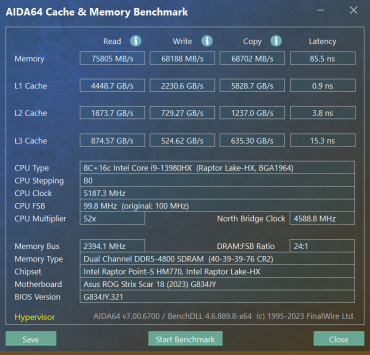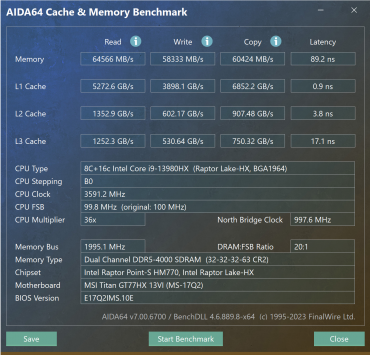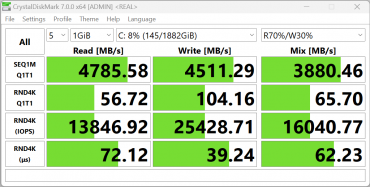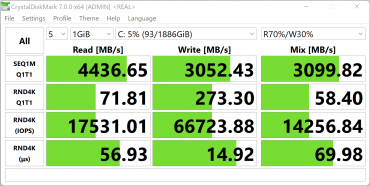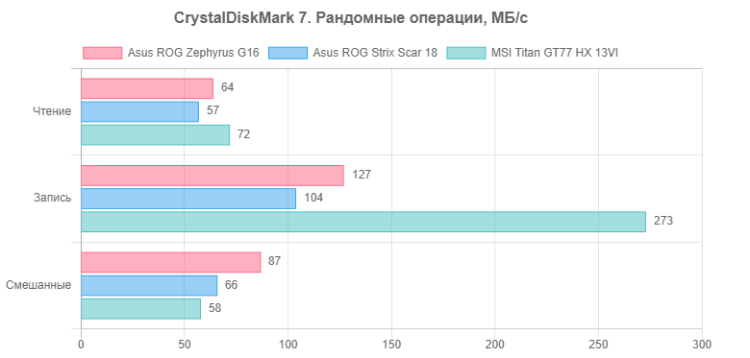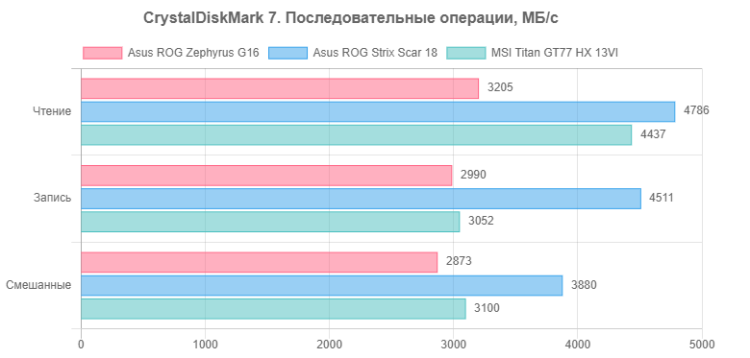Üreticinin çevrimiçi kataloğu yeni dizüstü bilgisayar modelinin 16 çeşidini sunuyor. Hepsi 0,2 ms veya 3 ms tepki süresine sahip 16 inç ROG Nebula OLED ekranlarla, aynı pillerle, Wi-Fi adaptörleriyle ve sistem sürücüleriyle donatılmıştır. Farklılıklar işlemci modellerinde (Intel Core Ultra 9 185H veya Intel Core Ultra 7 155H) ve video kartlarında (Nvidia GeForce RTX 4090, 4080, 4070 veya 4050 Dizüstü Bilgisayar) ve ayrıca kullanılabilir LPDDR5 bellek miktarında (32, 16 veya 8GB). Test için en gelişmiş model sağlandı.
Yapılandırma ve ekipman
| Asus ROG Zephyrus G16 GU605MY | ||
|---|---|---|
| İşlemci | Intel Core Ultra 9 185H: 6 P çekirdeği (12 iş parçacığı), 8 E çekirdeği, 2 LP çekirdeği; 2,3 GHz (Turbo 5,1 GHz); TDP 45-55 W, Turbo 157 W | |
| Veri deposu | 32 (4×8) GB LPDDR5X, anakart üzerine lehimlenmiştir | |
| Video alt sistemi | entegre: Intel Arc Graphics ayrık: 16 GB GDDR6'ya sahip Nvidia GeForce RTX 4090 Dizüstü Bilgisayar | |
| Ekran | 16 inç, OLED, 2560×1600 (en boy oranı 16:10), 240 Hz | |
| Ses alt sistemi | 2'si düşük frekanslı olmak üzere 6 hoparlör; AI gürültü engelleme, Akıllı Amp, Dolby Atmos | |
| Sürücüler | 1 TB NVMe SSD Samsung PM9A1 (MZVL21T0B) M.2, PCIe 4.0 ×4 | |
| Kart okuyucu | SD/SDHC/SDXC UHS-II | |
| Ağ arayüzleri | Kablolu ağ | HAYIR |
| Kablosuz Wi-Fi ağı | Wi-Fi 6E (Intel AX211NGW, 802.11ax, 2x2 MIMO) | |
| Bluetooth | Bluetooth 5.3 (Çift Bant) | |
| Arayüzler ve bağlantı noktaları | USB | 2 × USB 3.2 Gen1 Tip-A 1 × USB 3.2 Gen2 Tip-C 1 × Thunderbolt 4, DisplayPort 1.4 ve Güç Dağıtımı desteğiyle |
| RJ-45 | HAYIR | |
| Video çıkışları | 1 × HDMI 2.1 2 × DisplayPort (USB Tip-C aracılığıyla) | |
| Ses konnektörleri | 1 kombo (3,5 mm mini jak) | |
| Giriş cihazları | Tuş takımı | arkadan aydınlatmalı (3 parlaklık seviyesi) |
| Dokunmatik yüzey | tıklama paneli | |
| IP telefonu | Web kamerası | 1080p |
| Mikrofon | müzik seti | |
| Pil | 4 hücreli lityum iyon, 90 Wh | |
| Boyutlar | 354×246×18 mm | |
| Güç kaynağı olmadan ağırlık | 1,91 kilo | |
| Güç adaptörleri | 240 W (20 V/12 A, ana); 100 W (20 V/5 A, Thunderbolt 4 tarafından desteklenmektedir) | |
| işletim sistemi | Windows 11 Pro |
Sunulan konfigürasyonda Asus ROG Zephyrus G16 dizüstü bilgisayarın en çekici özellikleri:
- En son işlemci (CPU).
- Üst grafik kartı (GPU).
- 32 GB RAM.
- 2,5K çözünürlük, 16:10 en boy oranı ve HDR desteğine sahip OLED ekran.
- USB 3.2 Gen2 ve Thunderbolt 4 (40 Gbps) bağlantı noktaları.
- Metal gövde, bir oyun dizüstü bilgisayarı için yeterince ince.
- İki güç adaptörü dahildir: Ofis görevleri için 100 W ve oyunlar için 240 W.
- Yüklü işletim sistemi Windows 11 Pro.
Test raporları daha önce yayınlanmış diğer iki oyun dizüstü bilgisayarıyla karşılaştırıldığında Asus ROG Zephyrus G16 GU605MY aşağıdaki parametrelere göre derecelendirilecek:
- İşlemci: Intel Core i9-13900HX.
- Grafik kartı: 16 GB GDDR6'lı Nvidia GeForce RTX 4090 Dizüstü Bilgisayar.
- RAM: 32 GB DDR5-4800.
- Depolama: NVMe SSD 1 TB PCIe 4.0 ×4.
- Ağ özellikleri: Ethernet 2,5 Gbps, Wi-Fi 6E Intel AX211NGW.
Görünüm ve ergonomi

Karton ambalaj, ROG (Republic of Gamers) cihaz ailesinin genel tarzına uygun olarak tasarlanmıştır. Taşıma kolaylığı için yüksek yoğunluklu polietilenden yapılmış takılabilir bir sapla donatılmıştır.

Dizüstü bilgisayarla birlikte iki güç adaptörü verilmektedir: 240 W ve 100 W. Her biri elektrik şebekesinden kendi çıkarılabilir güç kablosuyla donatılmıştır. İlk bağdaştırıcı, oyunlar da dahil olmak üzere yoğun kaynak kullanan uygulamalarla çalışacak şekilde tasarlanmıştır; ikinci bağdaştırıcı ise ofis görevleri için tasarlanmıştır.

Kapak üzerinde aydınlatma için kullanılabilecek çapraz bir LED şeridi bulunmaktadır (ayrıca kapatılabilir). Bu LED'ler yalnızca dekoratif bir işlevi yerine getirmekle kalmaz, aynı zamanda çeşitli olayların sinyalini de verebilir.

Asus ROG Zephyrus G16 dizüstü bilgisayar, 16 inç ekrana sahip olmasına rağmen kompaktlık için çabalıyor. Yaratıcılar, onu diğer oyun dizüstü bilgisayar modellerinden daha ince ve daha hafif hale getirmeye çalıştılar. Kapağın maksimum eğim açısı yaklaşık 136°'dir. Kapak, menteşeler, kapatıcı ve mıknatıslarla yerinde tutularak dizüstü bilgisayarın tek elle açılmasını kolaylaştırır.

Dizüstü bilgisayarın alt kısmında, soğutma sisteminin çıkış yolu için kapak menteşelerinin yanında cetvel şeklinde yapılmış havalandırma ızgaraları ve hava girişleri bulunmaktadır. Dizüstü bilgisayarın ön kısmının sağında ve solunda hoparlörlerin altında ses çıkış yuvaları bulunur.

Arka panelde, altında yer alan “Zephyrus” yazısı ve LED göstergeler göze çarpıyor. Ancak ekranda çalışan kullanıcının cihazın bu bölümünü kolayca görüntüleme şansı olmadığından konumları talihsiz görünebilir.

Sol taraftaki panelde şunlar bulunur:
- 240 watt'lık bir güç adaptörünü bağlamak için özel konektör,
- HDMI video çıkışı,
- Thunderbolt 4 ve USB 3.2 Gen2 Tip-A bağlantı noktaları,
- Ses kulaklığı için birleşik mini jak.

Ön tarafta, dizüstü bilgisayarı açarken tam genişlikte bir parmak dayanağı oluşturan kapak çıkıntısı dışında dikkatimizi çeken hiçbir şey yok.

Sağ taraftaki panelde SDXC, USB 3.2 Gen1 Type-A ve USB 3.2 Gen2 Type-C bağlantı noktaları için bir kart okuyucu yuvası bulunur.
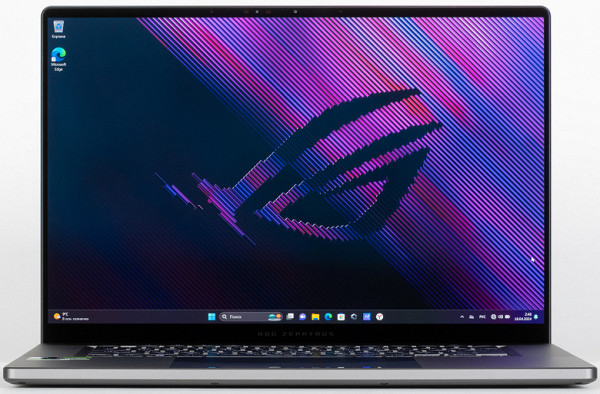
Ekran çerçevesi sağda ve solda 5 mm genişliğindedir; Yalnızca metal kapağın 2 mm genişliğindeki kenarı yüzeyin üzerine çıkar.

Ekran çerçevesinin üst kısmına (8 mm genişlik) 1080p çözünürlüklü minyatür bir web kamerası yerleştirilmiştir.
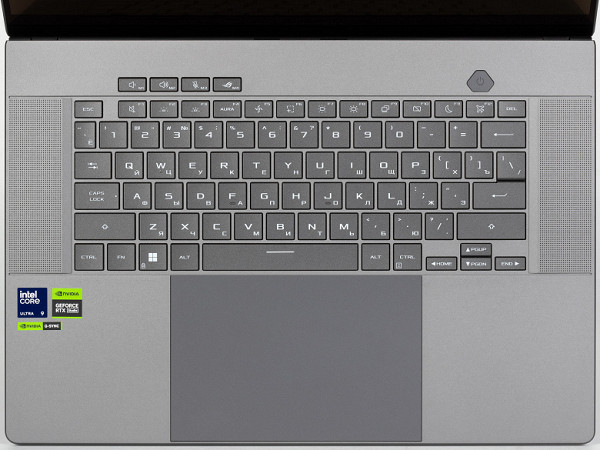
Ön panel alışılmadık bir bileşime sahiptir: büyük bir kısmı sol ve sağdaki ızgaraların yanı sıra geniş bir tıklama paneliyle kaplıdır. Sonuç olarak sayısal tuş takımını terk etmek zorunda kaldık. Bu, dizüstü oyun bilgisayarının işlevselliğini büyük ölçüde etkilemez, ancak ofis uygulamalarıyla çalışırken yetenekleri sınırlayabilir.
Klavye geleneksel membran tarzında yapılmıştır. Gezinme tuşları, işlev satırındaki PgUp, PgDn, Home ve End'in yanı sıra ok tuşlarını da içerir. Üst sırada ses kontrolü, mikrofonun sesini kapatmak ve özel Armor Crate yardımcı programını çağırmak için düğmeler var.
Ana karakter tuşları büyüktür (16x16mm) ve merkezler arasında 19 mm, kenarlar arasında 3 mm ayrılır. Boşluk oldukça geniştir (92 mm). Sağ Shift'in genişliği 40 mm, sol Shift'in genişliği 35 mm, Backspace ve Caps Lock'un genişliği 26 mm, Enter'ın genişliği 31 mm'dir. Tuş vuruşu işleme sistemi, herhangi bir sayıda tuşa aynı anda basıldığında yanıt verilmesini sağlayan bağımsızlığı (n-tuş geçişi) uygular. Fonksiyon tuşları (F1-F12) biraz daha küçüktür (16x10 mm).

Anahtar hareketi yaklaşık 1,7 mm'dir ve dokunsal olarak net bir şekilde hissedilir.
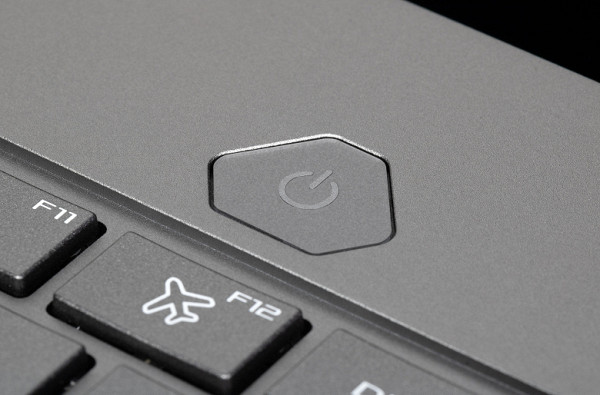
Güç düğmesi F12 tuşunun üstünde bulunur. Şekil ve boyut bakımından alfasayısal ve işlevsel olanlardan farklıdır, bu nedenle onlarla karıştırılamaz.

Kapağın arka kenarına kullanıcıya göre LED göstergeler monte edilmiştir. Bunları yalnızca dizüstü bilgisayarı açıp kapatarak görebilirsiniz.

Klavye üç seviyeli bir arka ışıkla donatılmıştır (dördüncü durum kapalıdır). Parlaklık, parlaklığı artırmak için Fn+F3 ve azaltmak için Fn+F2 tuş kombinasyonuyla kontrol edilir. Hem tuşların üzerindeki semboller hem de bunların ana hatları vurgulanmıştır. Işık dağılımı, biraz çaba gerektirse de Kiril karakterlerinin okunabilir olmasını sağlar.

Gezinme paneli önemli bir alana (150x99 mm) sahiptir ve ekranla orantılı olarak yakından ilişkilidir (1,78'e karşı 1,52). Her basış tüm yüzeyde net bir şekilde algılanıyor ve buna farklı tıklamalar ve karşılık gelen yanıtlar eşlik ediyor.
Alt kapağı çıkardığınızda bazı donanım yapılandırmalarına erişebilirsiniz.

Bu dizüstü bilgisayarın soğutma sistemi benzersiz bir tasarıma sahiptir. İki fanın (her biri CPU ve GPU için) yanı sıra, çoğu oyun dizüstü bilgisayarında olduğu gibi her birinde iki yerine yalnızca bir soğutucu bulunur. Bunun nedeni, ısıtılmış havayı çıkarmak için herhangi bir çıkış yolunun bulunmadığı, bağlantı noktalarının ve konektörlerin yan panellerde bulunduğu yerleşim düzeninin özelliğinden kaynaklanmaktadır. Bununla birlikte, diğer benzer modellerden farklı olarak, bu dizüstü bilgisayar, açıldığında kapak açıldığında ısıtılmış havayı aşağı doğru dışarı atıyor ve dizüstü bilgisayarın arkasını masa yüzeyinden kaldırıyor. Bu çözüm, soğutma sisteminin verimliliğinin artmasını sağlamalıdır.
Isı giderme plakalarının ve ısı borularının tasarımını ayrıntılı olarak incelemek imkansızdır, çünkü bunlar yedi vidayla sabitlenmiş bir dış mahfaza ile kaplanmıştır ve bunlardan biri de fabrika etiketiyle kapatılmıştır.
Lehimleme ve montaj kalitesi yüksek seviyede gerçekleştirilir. Anakart tek parça olup ek parça içermez. Büyük pil, hoparlörlerin arasında altta bulunur.

Sistem sürücüsü, sol soğutucunun altındaki koruyucu pedin altına yerleştirilmiştir (fotoğrafta sağda).

Sağ soğutucunun altında ikinci bir NVMe sürücüsü için ikinci (boş) bir yuva bulunur.

İkinci SSD için bahsedilen yuvanın yanında IEEE 802.11ax standardına uygun üç bantlı Intel AX211NGW (Garfield Peak) Wi-Fi 6E sınıfı kablosuz adaptör bulunmaktadır. Çoklu bağlantılarla (2x2 MIMO) alım için iki anten ve sinyal iletimi için iki anten kullanarak eşzamanlı çalışmayı destekler ve ayrıca Bluetooth 5.3 üzerinden iletişim sağlar. Anakart üzerindeki M.2 yuvasına takılan, yaygın olarak kullanılan ve güvenilir bir cihazdır. Bu tasarım sayesinde gelecekte piyasaya sürüldüğünde daha gelişmiş bir analogla kolaylıkla değiştirilebilir.
Yazılım
Asus ROG Zephyrus G16 GU605MY dizüstü bilgisayar, Windows 11 Pro işletim sistemi, Microsoft Office 365 deneme sürümü, Yandex yükleyicisi, MyAsus destek uygulaması ve Armor Crate programı önceden yüklenmiş olarak gelir.
MyAsus
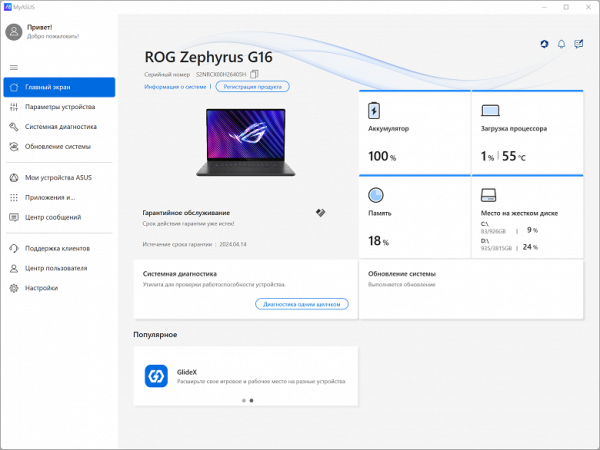
Ana ekran pil durumu, işlemci ve RAM yükü ve sistem depolama alanı kullanımı hakkında bilgi sağlar.
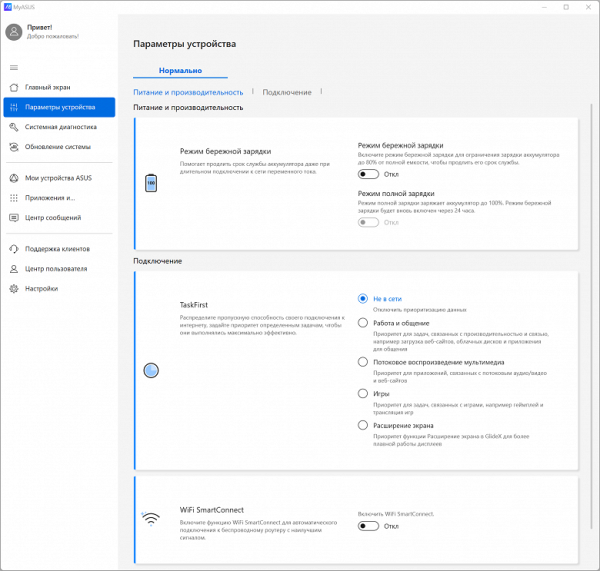
In the “device settings” section, settings for gentle charging mode and wireless connection optimization are available.
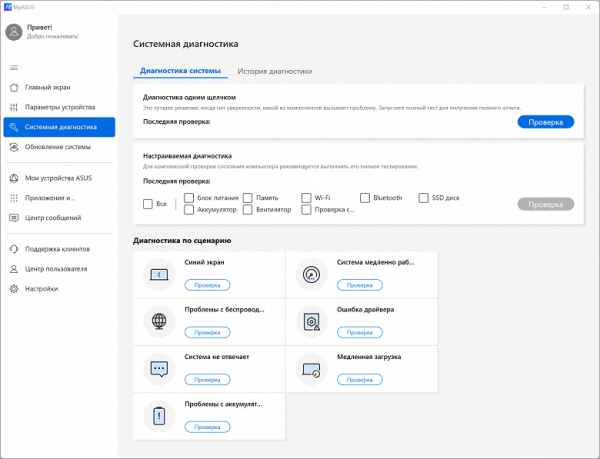
Üçüncü bölüm sistem diyagnostiklerinin yapılmasını mümkün kılar.

MyAsus'ta açık uygulama pencerelerinin düzenini özelleştirebilirsiniz.
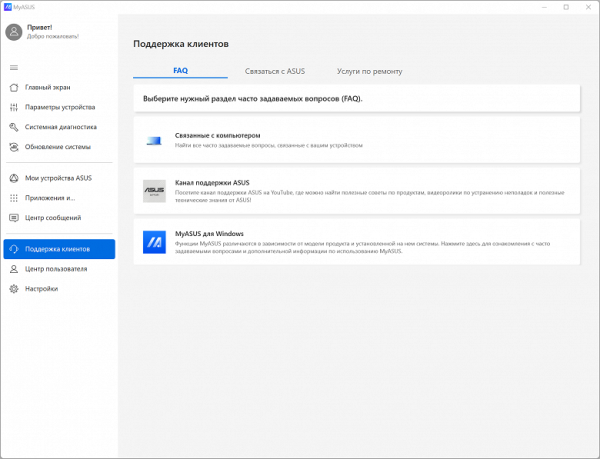
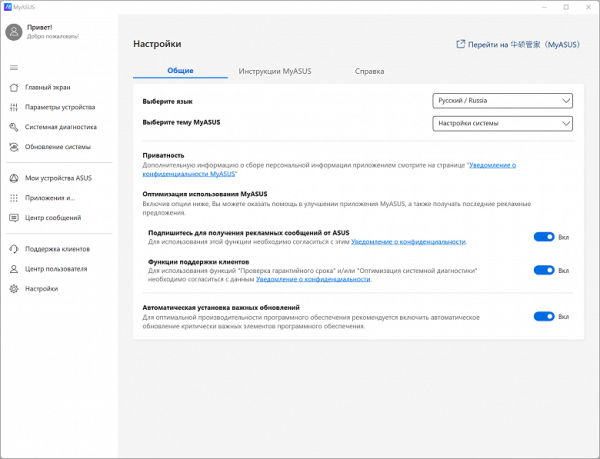
Geleneksel bir müşteri destek bölümü vardır.
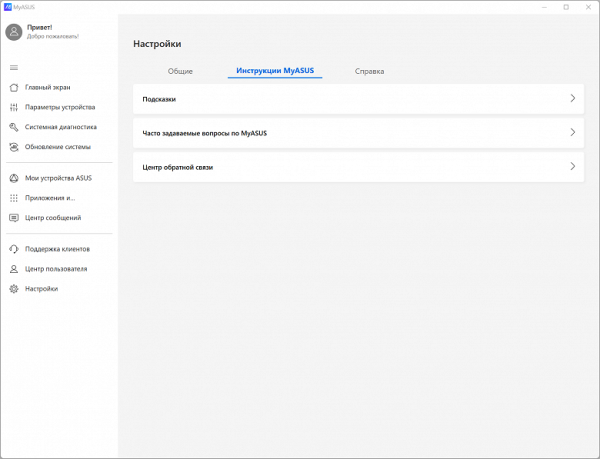
Çeşitli ipuçları ve çevrimiçi talimatlar da mevcuttur.
Armoury Crate
Bu son derece kullanışlı yardımcı program, sistem ayarlarını değiştirmek için tasarlanmıştır.
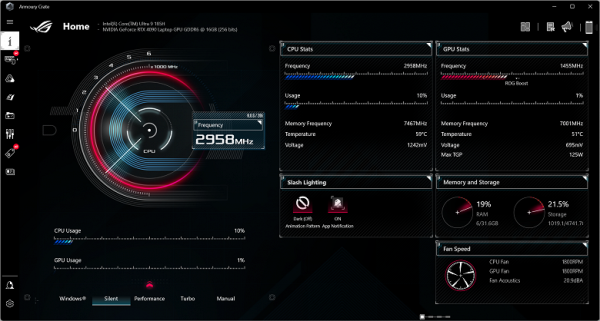
Ana sayfada çeşitli senaryolar (ön ayarlar, profiller) mevcuttur. Yük altında çalışma bölümünde bunun hakkında daha fazla konuşacağız.
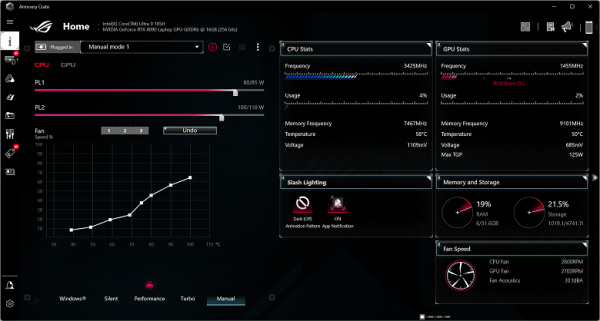
Manuel blokta, soğutma sisteminin hesap makinelerine uygulanan yüke tepkisinin doğasını yapılandırabilirsiniz.
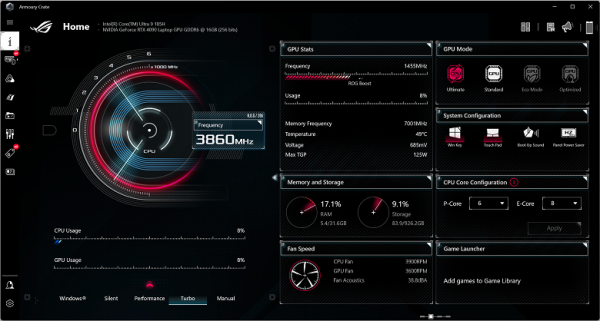
Sağ üst blokta, entegre video hızlandırıcıyı ve ayrık video kartını kullanmanın dört modundan birini seçebilirsiniz.
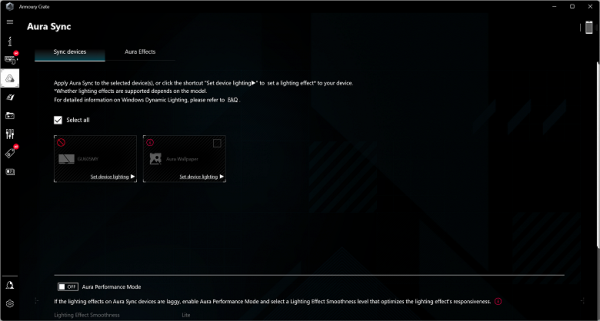
Aura Sync bölümünde makine bileşenlerinin ve ek Asus cihazlarının arka aydınlatmasının doğasını değiştirebilirsiniz.
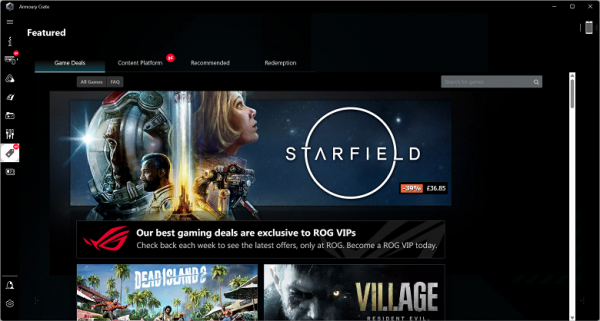
Öne çıkan seçenekler, belirli bir oyun uygulamasını başlatırken ayarların optimize edilmesini mümkün kılar.
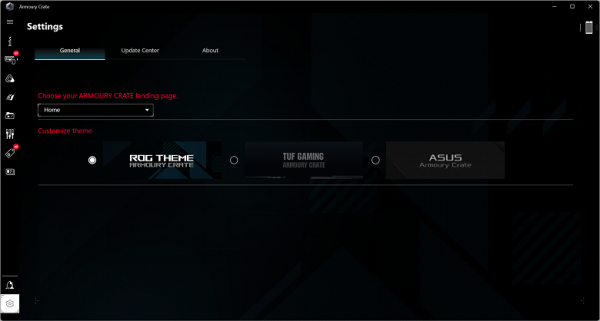
Genel ayarlar bölümünde farklı temaların ön ayarlarına yönelik seçenekler bulunur.
Ekran
Dizüstü bilgisayar, 2560x1600 piksel çözünürlüğe sahip 16 inç OLED ekranla donatılmıştır. Bu ekran VESA Sertifikalı Ekran HDR Gerçek Siyah 500'dür ve DCI-P3 renk alanının %100'ünü kapsar. Cam matrisin ön yüzeyi, parmak izlerinin çıkarılmasını kolaylaştıran ve görünümlerini azaltan koruyucu bir oleofobik kaplamaya sahiptir. Ekran dokunmatik kontrolü desteklemiyor. Geliştirilmiş parlama önleme özellikleri sayesinde, yansıyan nesnelerin parlaklığı önemli ölçüde azaltılır, bu da dizüstü bilgisayarın açık havada parlak güneş ışığında kullanılmasını daha rahat hale getirir.
SDR modunda maksimum ekran parlaklığı 390 cd/m² olup, parlak güneş ışığında bile iyi görünürlük sağlar.
| Maksimum parlaklık, cd/m² | Koşullar | Okunabilirlik Puanı |
|---|---|---|
| Parlama önleyici kaplamasız mat, yarı mat ve parlak ekranlar | ||
| 150 | Doğrudan güneş ışığı (20.000 lüksten fazla) | okunamaz |
| Işık gölgesi (yaklaşık 10.000 lüks) | zar zor okuyabiliyoruz | |
| Hafif gölge ve seyrek bulutlar (7500 lüksten fazla değil) | iş rahatsız edici | |
| 300 | Doğrudan güneş ışığı (20.000 lüksten fazla) | zar zor okuyabiliyoruz |
| Işık gölgesi (yaklaşık 10.000 lüks) | iş rahatsız edici | |
| Hafif gölge ve seyrek bulutlar (7500 lüksten fazla değil) | rahat çalış | |
| 450 | Doğrudan güneş ışığı (20.000 lüksten fazla) | iş rahatsız edici |
| Işık gölgesi (yaklaşık 10.000 lüks) | rahat çalış | |
| Hafif gölge ve seyrek bulutlar (7500 lüksten fazla değil) | rahat çalış |
Dizüstü bilgisayar, 2560x1600 piksel çözünürlüğe sahip 16 inç OLED ekranla donatılmıştır. Bu ekran VESA Sertifikalı Ekran HDR Gerçek Siyah 500'dür ve DCI-P3 renk alanının %100'ünü kapsar. Cam matrisin ön yüzeyi, parmak izlerinin çıkarılmasını kolaylaştıran ve görünümlerini azaltan koruyucu bir oleofobik kaplamaya sahiptir. Ekran dokunmatik kontrolü desteklemiyor. Geliştirilmiş parlama önleme özellikleri sayesinde, yansıyan nesnelerin parlaklığı önemli ölçüde azaltılır, bu da dizüstü bilgisayarın açık havada parlak güneş ışığında kullanılmasını daha rahat hale getirir.
SDR modunda maksimum ekran parlaklığı 390 cd/m² olup, parlak güneş ışığında bile iyi görünürlük sağlar.
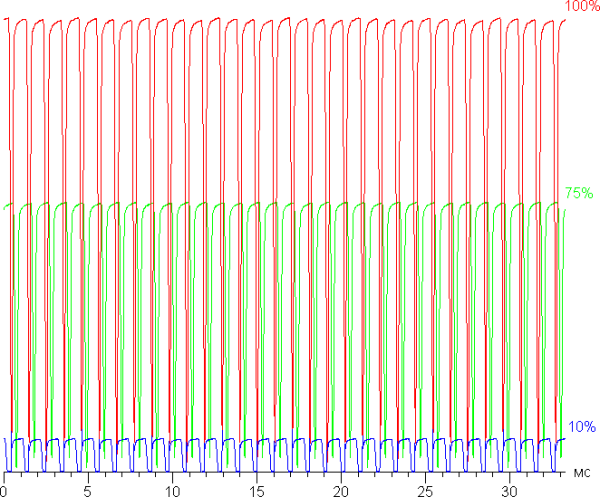
Modülasyon görev döngüsü düşüktür, modülasyon aşaması ise tüm ekran alanı boyunca değişiklik gösterir, bu da yüksek frekans nedeniyle görünür titremenin olmamasına yol açar.
Üretici, titremeyi azaltmak için OLED Titreşimsiz Karartma işlevinin kullanılmasını öneriyor.
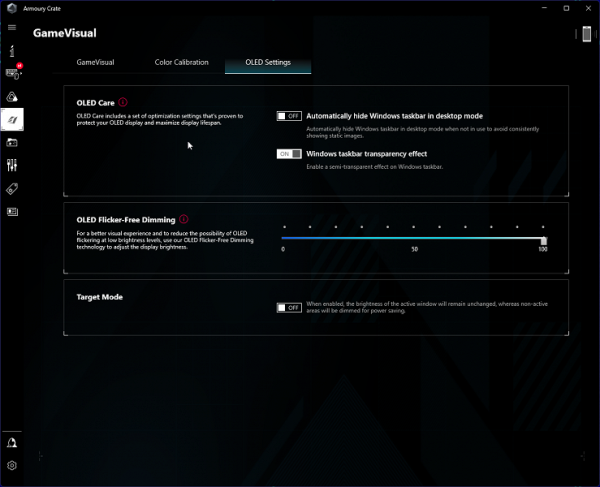
Bu fonksiyon (FFD) etkinleştirildiğinde, modülasyon görev döngüsü çok düşük parlaklık seviyelerinde bir miktar azalır. Bununla birlikte, titreme görsel olarak her durumda görünmez olduğundan bu özellik görünüşe göre gereksizdir.
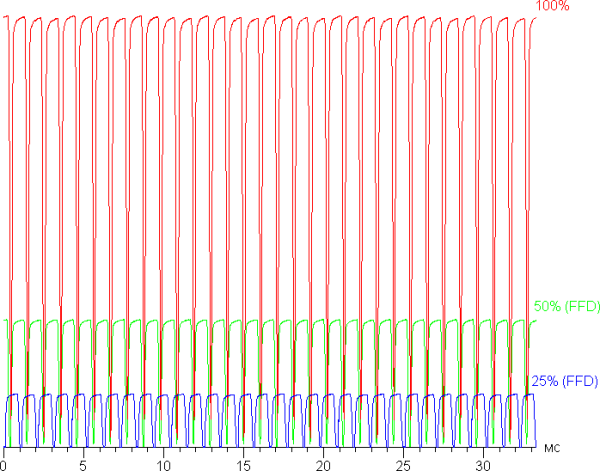
Aynı zamanda, görüntünün karanlık alanlarında statik gürültüde hafif bir artış, gölge üretiminin doğruluğunda hafif bir azalma ve görüntülenen tonlama sayısında hafif bir azalma vardır. Bu işlevi etkinleştirmeseniz bile, görüntülerle profesyonel çalışma için önemli olabilecek koyu gölgelerde statik gürültünün varlığını fark edebileceğinizi belirtmekte fayda var.
Dizüstü bilgisayar ekranı, organik ışık yayan diyotlara dayanan aktif bir matris olan OLED teknolojisine dayanmaktadır. Tam renkli bir görüntü, piksel başına eşit sayıda kırmızı ®, yeşil (G) ve mavi (B) olmak üzere üç renkten oluşan alt pikseller kullanılarak oluşturulur. Bu, bir mikrofotografi (4'e 4 piksellik parça) ile doğrulanır.

OLED ekran olağanüstü görüş açılarına sahiptir; parlaklık ve renkler, ekrana dik açıdan hafif sapmalarda bile neredeyse hiç değişmez. Bu nedenle, aynı resmi parlaklıkta bile OLED ekranlar, özellikle ekrana belli bir açıyla bakıldığında (LCD ekranlara kıyasla) çok daha parlak algılanıyor. Bununla birlikte, ekrana dik açıdan önemli sapmalar olduğunda, beyaz renge gökkuşağı renklerinin bir miktar dağınık titremesi eklenebilir, ancak siyah renk, bakış açısından bağımsız olarak tamamen siyah kalır. Siyahlığı o kadar tam ki bu durumda kontrast ölçümleri uygulanamaz hale geliyor.
Beyaz zemin üzerinde parlaklık, renk sıcaklığı ve ΔE ölçümleri ekranın genişlik ve yüksekliğinden (ekran sınırları dikkate alınmadan) 1/6 aralıklarla konumlandırılan 25 noktada gerçekleştirildi. Siyah alanın parlaklığını ölçmek ve kontrastı hesaplamak anlamsızdır çünkü doğru koşullar altında siyah alan tamamen siyah kalır.
| Parametre | Ortalama | Sapma | |
|---|---|---|---|
| dk. | Maks. | ||
| Parlaklık | 387 cd/m² | 378 | 393 |
| Renkli sıcaklık | 6530 | 6430 | 6630 |
| ΔE | 1.4 | 1.1 | 3.0 |
Her üç parametrenin (parlaklık, renk tonu ve renk tonu) tekdüzeliği çok yüksektir. Beyaz bir arka planda, ekranın tamamında parlaklık veya renkte herhangi bir değişiklik olmaz.
OLED matris elemanlarının durumunun değiştirilmesi, bir geçiş ve küçük alanlar için 0,02-0,03 ms'yi aşmayan bir sürede neredeyse anında gerçekleşir. Ancak siyahtan beyaza ve tekrar siyaha geçiş sırasında, açılma kenarında yaklaşık 17 ms genişliğinde (60 Hz ekran yenilemeyle) veya yaklaşık 4 ms'lik (240 Hz ekran yenilemeyle) bir adım gözlemlenebilir.
Bazı durumlarda böyle bir adımın varlığı, hareket eden nesnelerin arkasından takip eden bulutların ortaya çıkmasına neden olabilir.
Böyle bir matris hızının ve yapaylıkların etkisini pratikteki adımdan net bir şekilde göstermek için hareketli bir kamera kullanarak bir dizi görüntü çektik. Bu resimler, bir kişinin ekranda hareket eden bir nesneyi gözleri ile takip etmesi durumunda ne göreceğini göstermektedir. Önerilen ayarları kullandık (hareket hızı 960 piksel/sn, enstantane hızı 1/15 sn). Fotoğraflar yenileme hızlarını göstermektedir.
Aynı koşullar altında, yenileme hızının artmasıyla görüntü netliğinin arttığı ve adımdan kaynaklanan kusurların pratikte fark edilmediği görülebilir.
Anında piksel değiştirme özelliğiyle görüntünün bir matris üzerinde nasıl görüneceğini hayal edelim. 60 Hz'de saniyede 960 piksel hızla hareket eden bir nesne 16 piksel, 240 Hz'de ise 4 piksel bulanıklaştırılır. Bunun nedeni, görüş odağının saniyede 960 piksel hızla hareket etmesi ve nesnenin ekranda saniyenin 1/60 veya 1/240'ı kadar kalmasıdır. Netlik sağlamak için 16 ve 4 piksellik bulanıklığı simüle edelim.
Bu dizüstü bilgisayardaki görüntü netliğinin neredeyse ideal bir matris kadar iyi olduğu görülüyor.
Ekran ayarlarında iki yenileme hızı seçebilirsiniz — 60 ve 240 Hz. Video sinyali renk başına 10 bittir ancak SDR modu renk başına 8 bit kullanır. 240Hz yenileme hızı, karelerin aynı frekansta değiştiği hem oyunlarda hem de film izlerken kullanışlıdır.
Bu ekran Nvidia G-Sync'i desteklemektedir. G-Sync modu sorunsuz, yırtılmasız ekran yenileme ayarlarına olanak tanır, ancak kararlılık zayıf olabilir. Intel grafik kartı kontrol paneline göre ekran, EDID'ye göre 48 ila 240 Hz arasında olmasına rağmen 60 ila 240 Hz aralığında Adaptive Sync'i destekliyor.
Video arabellek sayfalarının ekranda görüntülenmesine kadar geçen toplam çıkış gecikmesi, 240 Hz yenileme hızında 3 ms'dir. Bu çok küçük bir gecikmedir ve bir PC üzerinde çalışırken veya hızlı oyunlarda neredeyse fark edilmemektedir.
Ayrıca 0'dan 255'e kadar 256 gri tonunun parlaklığını da ölçtük. Aşağıda bitişik yarı tonlar arasındaki parlaklık artışını gösteren bir grafik bulunmaktadır.
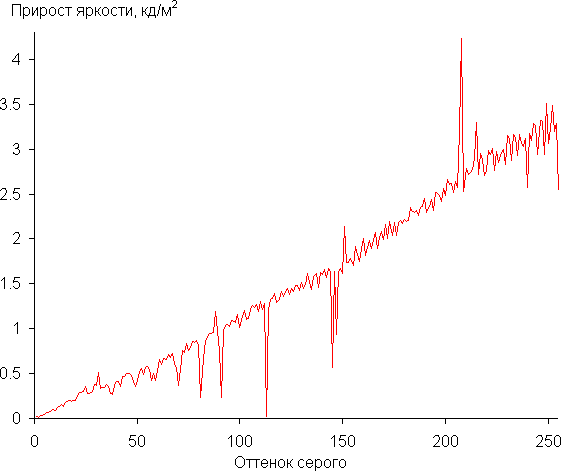
Bitişik gölgeler arasındaki parlaklıktaki kademeli artış hemen hemen aynıdır ve hemen hemen her sonraki gölge bir öncekinden çok daha parlaktır. En karanlık alanlarda bile tüm renk tonlarının görsel ve donanımsal olarak ayırt edilebilmesi bir oyun dizüstü bilgisayarı için oldukça olumlu bir durum.

Gama eğrisi uyumu 2,21 değerini verdi; bu da standart değer olan 2,2 ile neredeyse aynıydı. Gerçek gama eğrisi, güç fonksiyonu yaklaşımından çok az sapma gösterir.
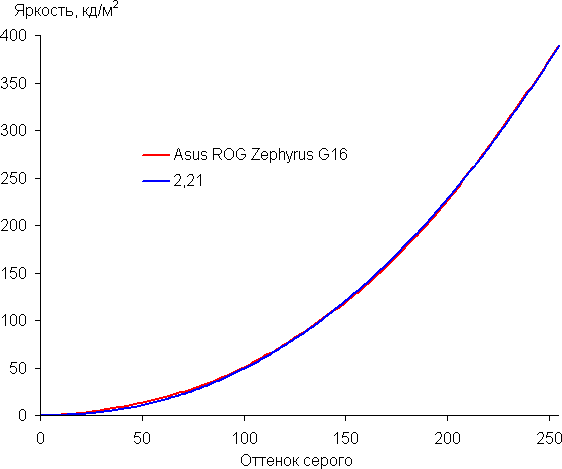
Gölgelerdeki tonlamaların görünürlüğü, GameVisual sekmesinde uygun profil seçilerek iyileştirilebilir.
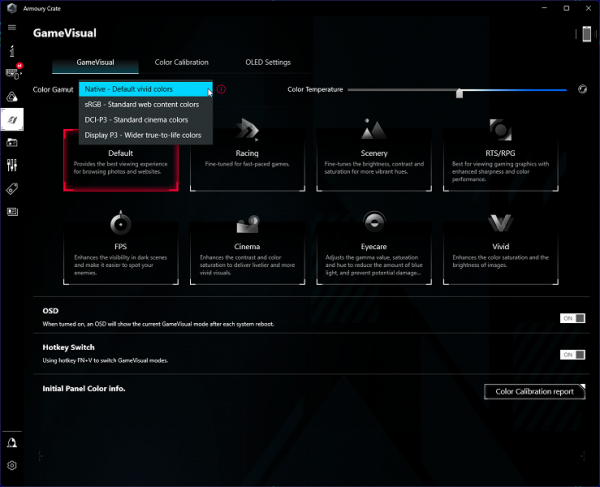
Doğru, bazı durumlarda ışıkların tıkanması artar ve bu genellikle oyunlar için kritik değildir. Aşağıda çeşitli profiller için 32 nokta kullanılarak oluşturulan gama eğrileri verilmiştir:
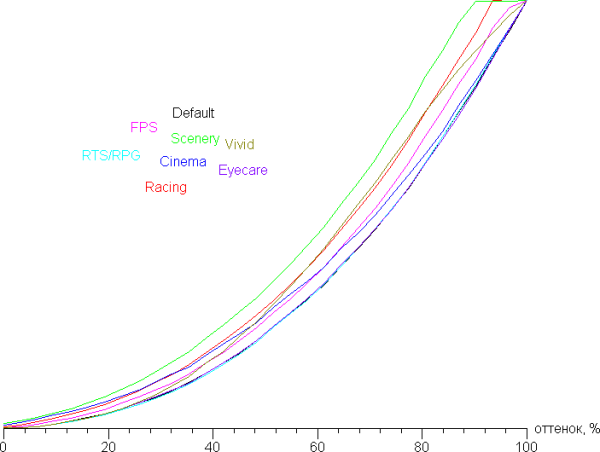
Ve bu eğrilerin gölgelerdeki davranışı:
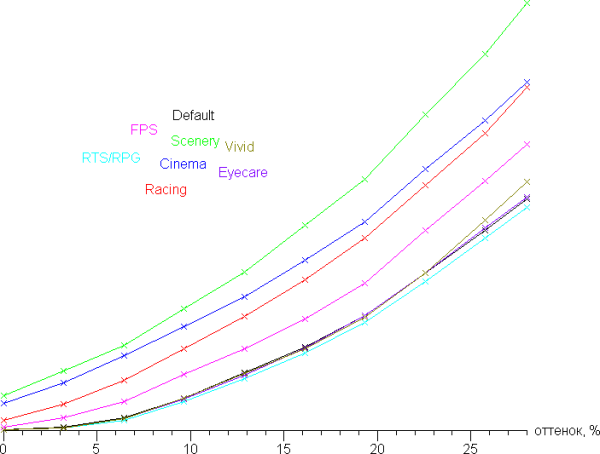
Parlaklık artış hızının arttırılmasıyla gölgelerdeki detayların görünürlüğünün iyileştirildiği profillerde siyah seviyesi de artar, bu da kontrastın azalmasına neden olur ve bu her zaman arzu edilen bir durum değildir.
Bu OLED ekran geniş bir renk gamına sahiptir: %100 sRGB kapsamı ve %172,8 hacim, %100 DCI-P3 kapsamı ve %122,4 hacim, %97,2 Adobe RGB kapsamı ve %119,1 hacim.
Bileşenlerin spektrumları çok iyi ayrılmıştır:
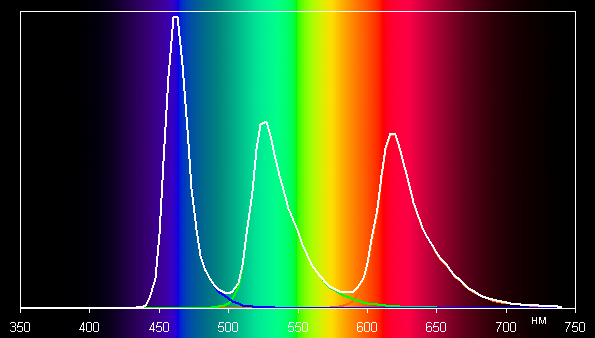
Geniş gamlı ekranlarda, sRGB aygıtları için optimize edilmiş normal görüntüler, uygun renk düzeltmesi yapılmadığında doğal olmayan doygunlukta görünebilir. Ancak renk yönetimi sistemi, önceden ayarlanmış ekran renk profili ve gelişmiş görüntüleme yazılımının kullanılması sayesinde bu sorun çözülür. Windows gibi gelişmiş işletim sistemleri genellikle otomatik renk düzeltme sağlar.
Asus'un GameVisual yardımcı programı, renk gamını uygun standarda ayarlayan bir profil seçmenizi sağlayarak, uygun renk profilini sisteme otomatik olarak yüklemenizi sağlar. Renk sıcaklığını ayarlayarak renk dengesini manuel olarak da ayarlayabilirsiniz. Mavi bileşenin yoğunluğunu azaltmak için özel bir Eyecare profili bulunmaktadır. Windows 10/11'in de benzer bir özelliği var.
Donanım kalibrasyonu desteği vardır ancak uyumlu bir spektrofotometre gereklidir. İki gam profili için kalibrasyon raporlarını görüntüleyebilirsiniz.
sRGB profilini seçerken kapsama alanı sRGB'ye çok yakındır:
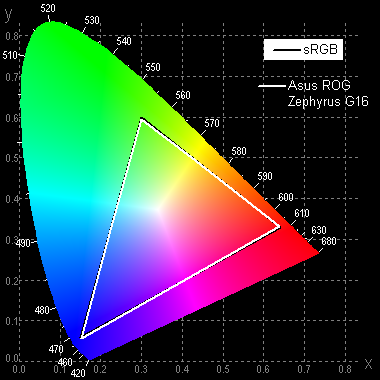
Bu durumda renk bileşenleri büyük ölçüde birbirine karışır:
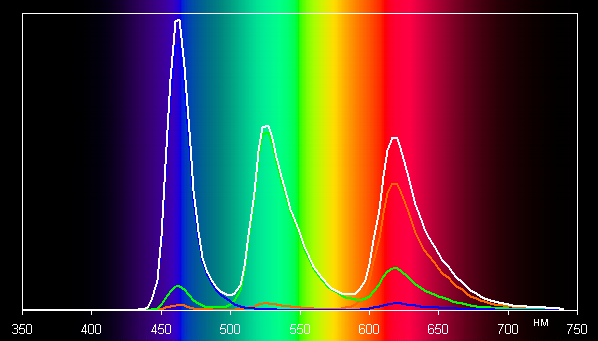
DCI-P3 ve Display P3 profili durumunda kapsama alanı:
Varsayılan olarak (Varsayılan renk düzeltme profili, Yerel veya sRGB renk gamı profili), gri tonlamadaki gölge dengesi iyi bir seviyede korunur. Renk sıcaklığı 6500 K standardına yakındır ve kara cisim spektrumundan (ΔE) sapma 3 birimden azdır; bu, profesyonel bir cihaz için bile iyi bir gösterge olarak kabul edilir. Üstelik her iki parametre de pratikte gölgeden gölgeye değişmez, bu da renk dengesinin görsel değerlendirmesi üzerinde faydalı bir etkiye sahiptir.
Bu dizüstü bilgisayar ekranı, yüksek maksimum parlaklığı (SDR modunda 390 cd/m²) ve geliştirilmiş parlama önleyici özellikleri sayesinde, doğrudan ışınlardan korunması koşuluyla parlak güneş ışığında bile kullanılmasına olanak tanıyan çok çeşitli koşullarda kullanılabilir… Tamamen karanlıkta parlaklık rahat bir seviyeye (0,7 cd/m²'ye kadar) düşürülebilir. Ekran özellikleri arasında yüksek yenileme hızı (240Hz), Nvidia G-Sync desteği ve gölge ayrıntısını geliştiren ve/veya renk gamını sRGB ile sınırlandıran profilleri seçme yeteneği yer alıyor. Düşük çıkış gecikmesi (3 ms) avantajlar listesini tamamlar.
OLED teknolojisi gerçek siyahlar, izleme açısını değiştirdiğinizde parlaklıkta minimum düşüş, hızlı piksel değişimi ve mükemmel HDR desteği sağlar. Ekran, yüksek parlaklık, kontrast ve geniş renk gamı sayesinde DisplayHDR 500 True Black kriterlerini karşılıyor.
Genel olarak, bu dizüstü bilgisayarın ekranı yüksek kalitededir, oyun oynamaya ve profesyonel kullanıma uygundur, ancak ikinci durumda, özellikle karanlık alanlarda fark edilen, gözlemlenen statik gürültüyü dikkate almaya değer.
Pille çalışma

Asus ROG Zephyrus G16 GU605MY dizüstü bilgisayarın toplam pil kapasitesi 90 Wh'dir. Pil ömrünü değerlendirmek için özel bir yöntem kullanılarak testler yapılır. Ekran parlaklıklarından bağımsız olarak tüm cihazlarda eşit bir oyun alanı sağlamak için ekran parlaklığı 100 cd/m² (Windows 11 ayarlarında yaklaşık %42) olarak ayarlanmıştır. Test sırasında klavye arka ışığı kapanır.
| Yükleme senaryosu | Pil ömrü |
|---|---|
| Metinle çalışma | 10 saat 18 dakika |
| Video izle | 8 saat 59 dakika |
Pil modunda, dizüstü bilgisayar, kaynak yoğun komut dosyaları çalıştırmadan metin okurken veya internette gezinirken on saatten fazla çalışma sağlayabilir ve video izlemek için neredeyse dokuz saat çalışabilir. Güçlü bir oyun makinesi için tipik olan bu etkileyici rakamlar, Intel Core Ultra 9 işlemcinin avantajlarından biri. Bu işlemci, üçüncü taraf testlerinde 13. Nesil Intel Core i7 işlemci kadar hızlı olmasa da önemli ölçüde başarılı. verimli enerji.

Oyunlardaki yüksek tüketimi dikkate alarak dizüstü bilgisayara tam güç sağlamak için 240 W gücünde ADP-240EB ana adaptörünü kullanın. Güç kablosuyla birlikte ağırlığı yaklaşık 740 gramdır.

Bu cihaz, üreticinin özel konektörünü kullanarak dizüstü bilgisayara bağlanır ve kırılırsa değiştirilecek hiçbir şey olmayacaktır.

Ofis uygulamalarını kullanmayı ve ayrı grafikler yerine entegre grafikler kullanarak video oynatmayı planlıyorsanız, kutudan çıkan 100 watt'lık A20-100P1A adaptör bunun için uygundur. Yalnızca 400 gram ağırlığındadır (kablo dahil) ve kullanışlı bir USB Type-C konektörüyle donatılmıştır.

Aşağıda, ana (240 watt) güç adaptörünü kullanırken pili sıfırdan yüzde yüze kadar şarj etmek için bir grafik bulunmaktadır. Ölçümler 1 dakikalık aralıklarla alındı.
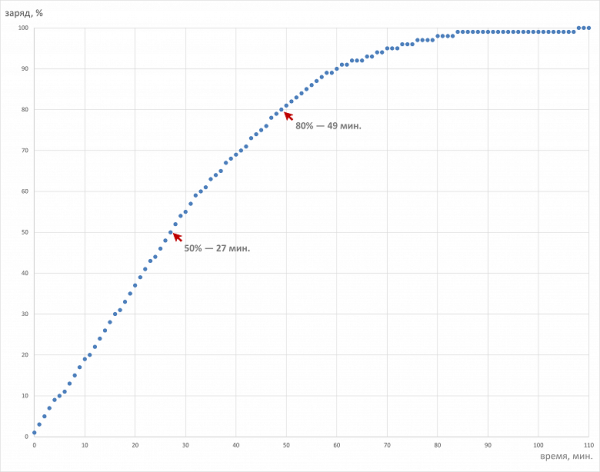
Standart bir adaptörle şarj etmek yaklaşık 1 saat 47 dakika sürer; oldukça hızlıdır. Yarı şarja ulaşmak yalnızca 27 dakika, sıfırdan %80'e ulaşmak ise 49 dakika sürüyor. Ancak %89’a ulaştıktan sonra şarj süreci giderek yavaşlamaya başlıyor.
Yük işletimi ve ısıtma
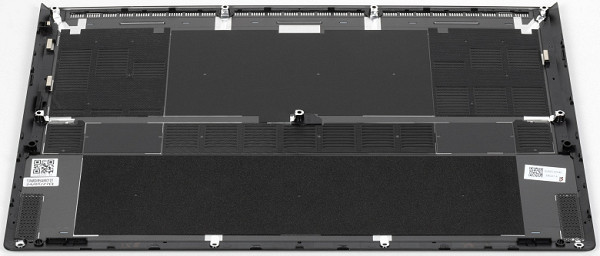
Nispeten soğuk dış hava, alt kısımdaki açıklıklardan iki akış halinde girer ve sıcak hava, iki fan tarafından iki radyatör aracılığıyla geriye ve aşağıya doğru dışarı atılır.
Tescilli Armoury Crate yardımcı programı, kullanıcının tercihlere bağlı olarak senaryolardan (profiller, çalışma modları veya ön ayarlar) birini seçmesine olanak tanır.
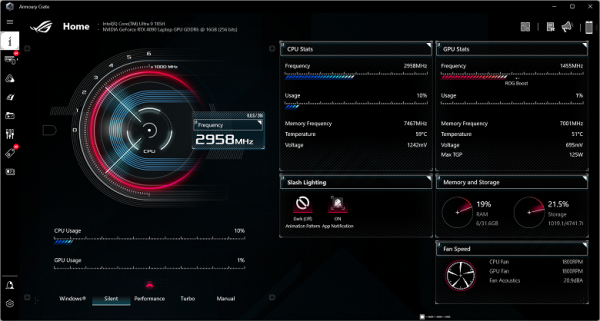
- Turbo modu maksimum performans sağlar ancak aynı zamanda soğutucular maksimum hızda çalışarak maksimum gürültü yaratır.
- Performans modu belirli bir düzeyde performans elde etmenizi sağlar ancak fan hızı Turbo moduna göre daha düşüktür.
- Sessiz mod minimum düzeyde gürültü sağlar ancak performansı da azaltır.
- Windows modu standart işletim sistemi ayarlarını kullanır.
- Manuel mod, kullanıcının hız aşırtma parametrelerini ve soğutucu yanıtını manuel olarak yapılandırmasına olanak tanır.
Asus ROG Zephyrus G16 GU605MY'yi powerMax kullanarak çeşitli profillerde (Turbo, Performans ve Sessiz) CPU, GPU veya her ikisinde maksimum yük altında test ettik. Ölçümler HWinfo uygulaması kullanılarak yapıldı. Aşağıdaki tablo, işlemcinin P ve E çekirdeklerinin ve video kartının enerji tüketimi, sıcaklığı ve saat hızına ilişkin verileri göstermektedir. CPU/GPU fanları için stabilizasyon dönemlerindeki maksimum ve kararlı durum değerleri, dakikada binlerce devir olarak ifade edilir.
| Yük | CPU frekansları, GHz | CPU sıcaklığı, °C | CPU tüketimi, W | GPU frekansı, GHz | GPU sıcaklığı, °C | GPU tüketimi, W | CPU/GPU soğutucuları, bin rpm |
|---|---|---|---|---|---|---|---|
| Hareketsizlik | 65 | 5 | 44 | 5 | 1.9/1.8 | ||
| Ön Ayarlı Turbo | |||||||
| CPU'da | P: 4,4/3,9 E: 3,3/3,1 | 97/95 | 100/70 | 5.0/4.9 | |||
| GPU'da | 1.5 | 82 | 115 | 5.5/5.2 | |||
| CPU+GPU'da | P: 4,5/2,6 E: 3,3/2,5 | 97/93 | 99/37 | 2.0/1.4 | 83 | 108/94 | 5.5/5.3 |
| Performans Ön Ayarı | |||||||
| CPU'da | P: 4,5/3,5 E: 3,3/2,9 | 97/92 | 95/58 | 4.3/4.1 | |||
| GPU'da | 2,0/1,2 | 78 | 93/87 | 4.2/4.1 | |||
| CPU+GPU'da | P: 4,3/2,2 E: 3,3/2,2 | 96/87 | 95/29 | 2.0/1.4 | 81 | 110/82 | 4.2/4.1 |
| Ön Ayarlı Sessiz | |||||||
| CPU'da | P: 3,8/3,1 E: 3,3/2,7 | 66/64 | 29/9 | 3.4/3.1 | |||
| GPU'da | 1,3/0,8 | 71/68 | 90/57 | 3.3/3.0 | |||
| CPU+GPU'da | P: 3,7/2,0 E: 3,2/1,9 | 82 | 60/21 | 1,8/0,7 | 74 | 87/56 | 3,4/3,0 |
Sessiz modda (minimum gürültü seviyesi), CPU tüketimi 5 W ve sıcaklığı 65 °C'dir. Video kartı 44 °C'de yaklaşık 5 W tüketir. Fanlar minimum hızda dönüyor ancak gürültü neredeyse duyulmuyor.
Maksimum CPU yükü
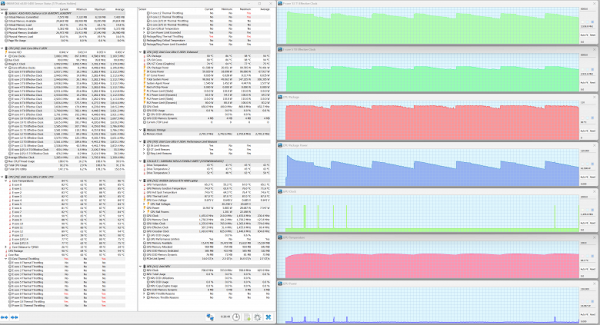
Maksimum CPU yükü. Turbo profili
Turbo modunda merkezi işlemcinin maksimum yükünde maksimum tüketim rakamlarına ulaşılır: Turbo modu etkinleştirildiğinde 100 W, stabilizasyon sağlandığında ortalama 70 W. PTO, sıcaklık ve frekans taramaları, kontrol otomasyonunun çalışmasından dolayı testere dişi eğrileri şeklindedir. Merkezi işlemcide aşırı ısınma söz konusu değil ancak yüksek performanslı çekirdeklerin tamamında daralma gözlemleniyor. Fanlar testin ilk 20 saniyesinde maksimum hıza ulaşır.
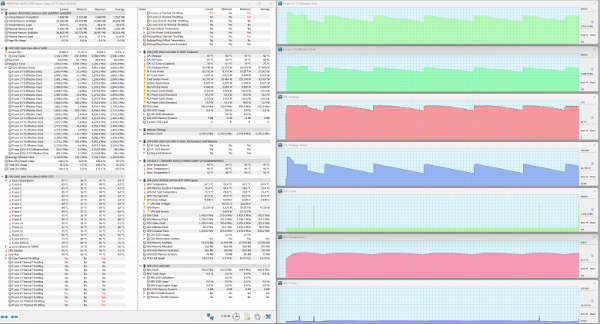
Maksimum CPU yükü. Performans profili
Performans profilinde, ilk hızlanma süresi turbo moduna göre daha belirgindir ve Turbo ön ayarının etkinleştirilmesinden daha uzun sürer. Saat frekansı, sıcaklık ve tüketim grafikleri bu çalışma modunun «testere» özelliğini açıkça göstermektedir.
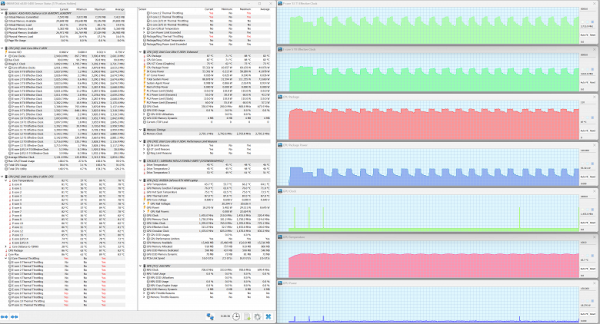
Maksimum CPU yükü. Sessiz profil
Sessiz mod, soğutma sisteminden gelen gürültünün minimum düzeyde olmasını sağlar ancak aynı zamanda CPU tüketimini ve çekirdek saat hızını önemli ölçüde sınırlar. Tüm parametrelerin grafikleri, otomatik soğutmanın etkisini yansıtan karakteristik kesik dişleri göstermektedir. Enerji tasarruflu olanlar da dahil olmak üzere tüm yüksek performanslı çekirdeklerde kısma gözlemleniyor.
Video kartındaki maksimum yük
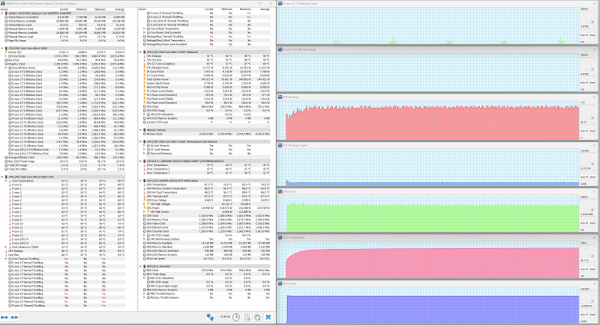
Maksimum GPU yükü. Turbo profili
Video kartındaki maksimum yükte, tüm senaryolardaki resim oldukça sakin ve yaklaşık olarak aynı. Turbo ön ayarı GPU'nun maksimum 115 W güç çekişine ulaşmasını sağlar.
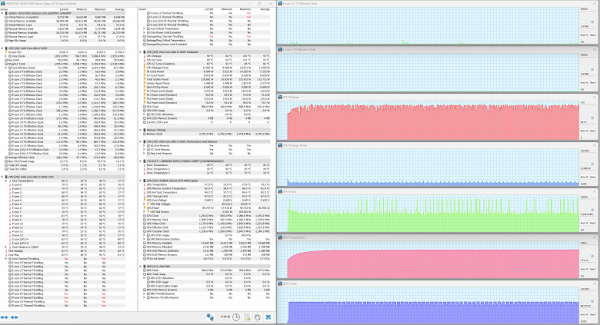
Maksimum GPU yükü. Performans profili
Performans modunda, video kartının enerji tüketimini sınırlama girişimleri vardır: enerji tüketimi grafiği, testin başlamasından yaklaşık 2 dakika sonra oluşan «pürüzlü bir duvar» şeklindedir. Bu durumda saat frekansı, çok sayıda kısa vadeli ani yükselişin “tarak”ı olarak ifade edilir.
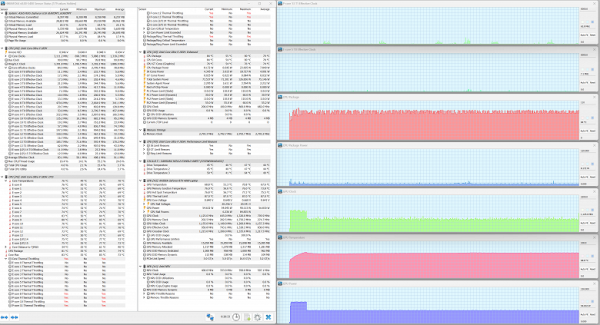
Maksimum GPU yükü. Sessiz profil
Sessiz modda, tüketimin 90 W'a kadar bir zirveye ulaştığı, video kartının ilk hız aşırtmasının gözle görülür bir periyoduna dikkat etmek önemlidir. Stabil hale getirildikten sonra ortalama güç tüketimi 57 W'tır. Tüm parametreler oldukça kararlı davranıyor.
CPU+GPU'da maksimum yük
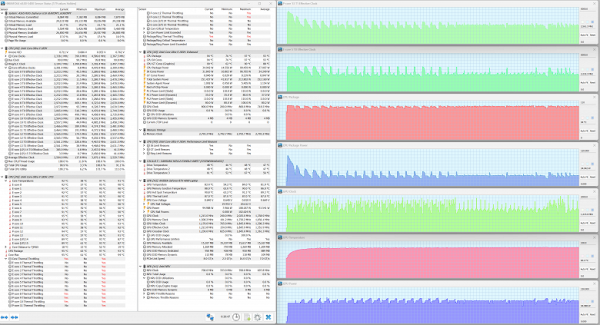
CPU ve GPU'ya maksimum yük. Turbo profili
CPU başlangıçta bir hız aşırtması yaşar ve bu daha sonra yerini testere dişi eğrisine ve ani artışlara bırakır. Genlikleri giderek azalır ve testin onikinci dakikasında tamamen kaybolurlar. İşlemci aşırı ısınmıyor ancak tüm yüksek performanslı ve enerji tasarruflu çekirdeklerde daralma gözlemleniyor. Video kartı benzer şekilde davranır, ancak başlangıçtaki hız aşırtması daha az belirgindir.
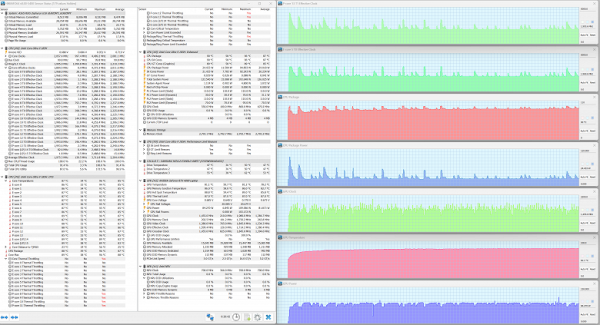
CPU ve GPU'ya maksimum yük. Performans profili
Performans modunda CPU ve GPU, otomasyonun sınırlamalarını aşmaya çalışır, bu da video kartı sıcaklığı hariç tüm parametrelerde kaotik değişikliklere yol açar.

CPU ve GPU'ya maksimum yük. Sessiz profil
Sessiz profil, ilk iki senaryoya kıyasla önemli ölçüde daha sakin bir tablo sergiliyor ancak ilk etkinleştirme süresi, her iki çekirdek türünün saat hızı, sıcaklık ve tüketim grafiklerinde bazı küçük artışlara neden oluyor. Video kartı hız aşırtmasının ilk aktivasyon süresi özellikle belirgindir.
Soğutma sistemi genel olarak bilgisayarların aşırı ısınmasını önleme konusunda iyi bir iş çıkarır, ancak kontrol otomasyonu her iki bilgisayarın çalışma kapsamını çok katı bir şekilde sınırlandırır ve bu da hem kaynak yoğun uygulamalarda hem de dinamik oyunlarda sistem performansını olumsuz yönde etkileyebilir.
Aşağıda dizüstü bilgisayar CPU ve GPU'da (Turbo profili) maksimum yük altında uzun süre çalıştıktan sonra alınan termal görüntüler bulunmaktadır:
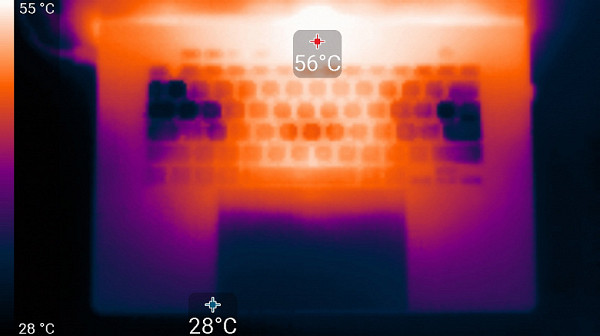
Üstünde
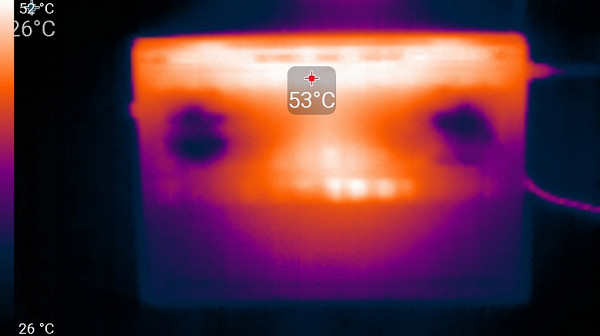
Aşağıdan
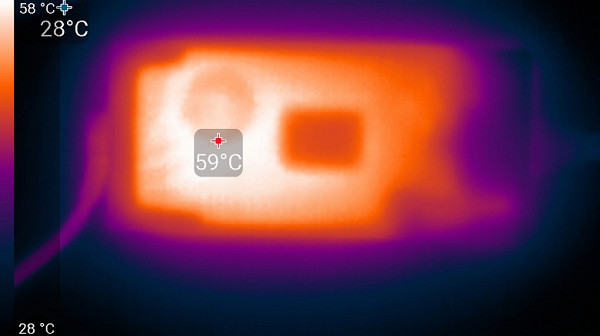
güç ünitesi
Maksimum yük altında bileklerin altındaki alanlar çok fazla ısınmadığından klavyenin kullanımı rahat kalır. Bununla birlikte, yüksek ısıya sahip alanlar dizlerinizle kısmen temas ettiğinden dizüstü bilgisayarı kucağınızda tutmak rahatsız edici olabilir. Güç kaynağı çok ısınır, bu nedenle uzun süre yüksek performansta çalışırken üzerinin herhangi bir şeyle örtülmediğinden emin olmak önemlidir.
Gürültü seviyesi
Gürültü seviyesi ölçümleri özel ses geçirmez ve yarı sessiz bir odada gerçekleştirilir. Ses seviyesi ölçerin mikrofonu, kullanıcının kafasının tipik konumunu simüle edecek şekilde dizüstü bilgisayara göre yerleştirilir: ekran 45 derece geriye doğru eğilir (veya ekran 45 derece eğilmiyorsa maksimum), mikrofonun ekseni ekranın ortasından yayılan normale denk gelir, mikrofonun ön ucu ekran düzleminden 50 cm uzaktadır ve mikrofon ekrana yöneliktir. Yük powerMax programı tarafından oluşturulur, ekran parlaklığı maksimuma ayarlanır ve oda sıcaklığı 24 derecede tutulur. Dizüstü bilgisayar özel olarak havalandırılmadığından yakın çevresindeki hava sıcaklığı daha yüksek olabilir. Gerçek tüketimi tahmin etmek için şebeke tüketimi de verilmiştir (pil %100'e kadar önceden şarj edilmiştir). Tescilli yardımcı programın ayarlarında Sessiz veya Turbo profili seçilir.
| Yükleme senaryosu | Gürültü seviyesi, dBA | Öznel değerlendirme | Şebeke tüketimi, W |
|---|---|---|---|
| Sessiz | 16.2 (arka plan) | şartlı olarak sessiz | 25 |
| CPU ve GPU'da maksimum yük (Turbo) | 46.2 | yüksek sesle | 160 (maks. 228) |
Dizüstü bilgisayar yüke maruz değilse, soğutma sistemi yukarıdaki koşullar altında pasif modda çalışabilir. Gürültünün doğası, yüksek yük altında bile pürüzsüz kalır ve tahrişe neden olmaz. Maksimum yükte elde edilen spektrogram oldukça düzgündür ve frekans aralığında seslerin özellikle tahrişe neden olabileceği yüksek yoğunluklu tepe noktaları yoktur.
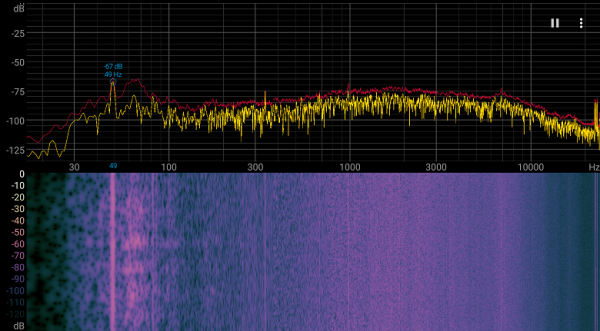
Gürültü seviyesini subjektif olarak değerlendirmek için aşağıdaki ölçeği kullanıyoruz:
| Gürültü seviyesi, dBA | Öznel değerlendirme |
|---|---|
| 20'den az | şartlı olarak sessiz |
| 20-25 | çok sessiz |
| 25-30 | sessizlik |
| 30-35 | açıkça duyulabilir |
| 35-40 | gürültülü |
| 40-45 | çok gürültülü |
| 45-50 | yüksek sesle |
| 50'nin üzerinde | çok gürültülü |
20 dBA'nın altında bilgisayar geleneksel olarak sessiz kabul edilir. 20 ila 25 dBA arasında dizüstü bilgisayar çok sessiz olarak adlandırılabilir ve 25 ila 30 dBA arasında soğutma sisteminden gelen gürültü, birkaç çalışanın ve çalışan bilgisayarların bulunduğu bir ofisin tipik seslerinin arka planında önemli ölçüde öne çıkmayacaktır. 30 ila 35 dBA arasındaki gürültü zaten net bir şekilde duyulabilir, 35 ila 40 dBA arası uzun süreli çalışma için rahat bir seviyeyi aşıyor ve 40 ila 45 dBA arası dizüstü bilgisayar çok gürültülü ve arka plan müziğiyle maskeleme gerektirebilir. 45 dBA ve üzeri gürültü seviyeleri oldukça rahatsız edici hale gelir ve kulaklık kullanılmasını gerektirebilir. Bu ölçeğin keyfi olduğu ve kullanıcının bireysel özelliklerini ve sesin doğasını dikkate almadığı unutulmamalıdır.
Verim
Asus ROG Zephyrus G16 GU605MY'nin özelliklerine genel bir bakış CPU-Z yardımcı program raporlarından edinilebilir.
Standart testlerimize geçmeden önce Asus ROG Zephyrus G16 GU605MY'nin bazı donanım bileşenlerini incelemeye ve sonuçları, bu incelemenin başında rakip olarak seçtiğimiz iki dizüstü bilgisayarın geçmiş performansıyla karşılaştırmaya karar verdik. Ayrıca LPDDR5X RAM'in 8 GB'lık dört bankaya bölündüğünü de belirtmekte fayda var. Yerden tasarruf etmek için bu verilerin ek ekran görüntülerini sağlamıyoruz.
Veri deposu
Popüler AIDA64 yardımcı programının yerleşik Önbellek ve Bellek karşılaştırmasını kullanarak RAM'in hız performansını değerlendirelim.
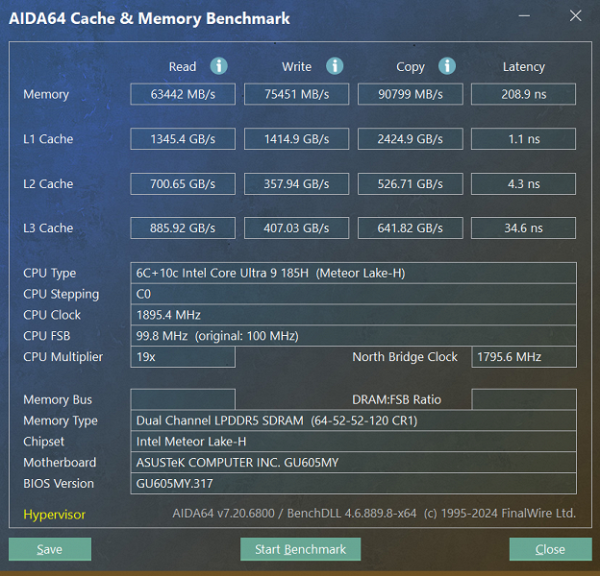
Hızların oldukça etkileyici olduğu ortaya çıktı. Şimdi bunları incelemenin başında seçtiğimiz diğer iki dizüstü bilgisayarın benzer performansıyla karşılaştıralım:
- Asus ROG Strix Scar 18 (2023) G834JY
2x16 GB DDR5-4800 SK Hynix HMCG78MEBSA092N - MSI Titan GT77 HX 13VI-096RU
2×16 GB DDR5-4800 Samsung M425R2GA3BB0-CQKOL
Verileri diyagramlarla sunalım.
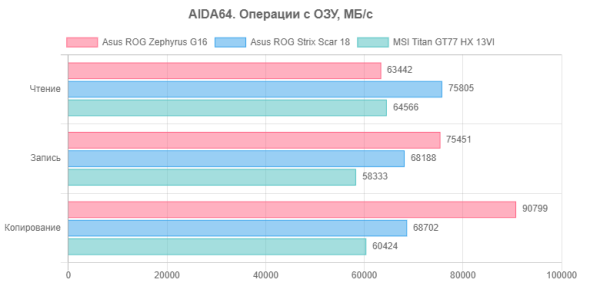
Asus ROG Zephyrus G16 GU605MY, yazma ve kopyalama hızları açısından her iki rakibinden de güvenle geride kalıyor ve okuma hızlarında her ikisinden de daha düşük. Bunun gerçek uygulamalardaki performans sonuçlarını nasıl etkileyeceğini aşağıda görelim.
Sistem depolama
Asus ROG Zephyrus G16 GU605MY için programların ve verilerin depolanması, PCIe 4.0 ×4 arayüzüne sahip bir terabayt SSD Samsung PM9A1'dir (MZVL21T0HCLR). CrystalDiskMark yardımcı programını kullanarak test edelim.
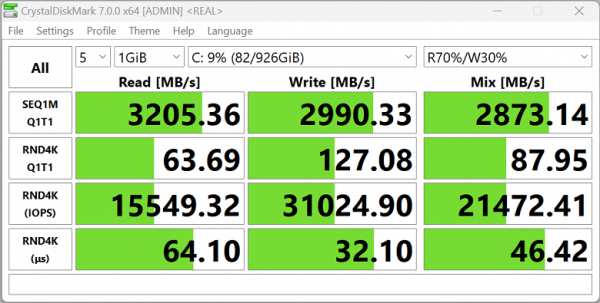
Asus ROG Zephyrus G16 GU605MY
Sistem NVMe sistemlerinin rakiplerden daha önce elde edilen test sonuçlarına bakalım:
- Asus ROG Strix Scar 18: İki Samsung PM9A1 SSD'den oluşan RAID0 dizisi, PCIe 4.0 ×4 arayüzü.
- MSI Titan GT77 HX 13VI-096RU: 2 TB SSD Micron Pyrite MTFDKBA2T0TFH, PCIe 4×4 arayüzü.
CrystalDiskMark raporlarıyla tanışın:
Karşılaştırma kolaylığı için aynı veriler diyagramlarda gösterilmiştir.
Sıralı okuma ve yazma hızları açısından incelemenin kahramanı rakiplerinden gözle görülür şekilde daha düşük. Ancak rastgele operasyonlarda açık bir üstünlük göstermektedir. Önümüzde, gerçek uygulamalardaki performansı değerlendirmek için pratik açıdan çok daha önemli bir kriter yatıyor.